Dev Phoneの公式ファームウェアアップデート
Dev Phone用の公式ファームウェア1.1がリリースされました。
2009/4/28追記
1.5へのバージョンアップの場合は、Dev Phoneファームウェアアップデート手順 (v1.5)をご覧ください。
Dev Phone 1のファームウェアアップデートを待ってはいたのですが、Dev Phoneはいつでも自分でアップデートができるので、あまり重要視はしていませんでした。
正式にリリースされたということで人柱も兼ねてインストールをしてみました。
環境は、Windows Vista32bit版です。
Dev Phoneのファームウェアアップデート
HTCのインストール方法解説サイトの通りに作業を行えば問題なくアップデートできます。
準備
- fastboot.exeを上記サイトからダウンロード(Windows版)
- Android 1,1用の入System imageとRadio imageを上記サイトからダウンロード
- adb コマンドを使用するので、Android SDK 1.0r2以上がPCにインストールしてあること(スキップ)
- ファイルをDev Phoneに転送するのでusb接続できるようにする(スキップ)
Radio Firmwareのupdate
- SDカードが刺さっているのを確認
- Dev PhoneをPower off – Power on (ねんのため)
- Dev PhoneをUSBケーブルと接続する
- radio imageをsdカードのルートにupdate.zipという名前でコピーする。
>adb push ota-radio-1_22_14_11.zip /sdcard/update.zip1353 KB/s (9131603 bytes in 6.587s)
転送バイト数が表示されすぐにコマンドが帰ってくるが、バックグラウンドでコピーしているから1分から2分待てということです。
- Power off
- リカバリーモードで起動
- キーボードを開きALT+l を押す。
- ALT+sを押しインストール実行
完了画面が表示されたら、HOME – BACKキーを押してradio imageを書き込む。
画面キャプチャをしようとゆっくりしていたら、HOME – BACKキーを押す前に勝手にリブートしてしまいました。この場合はアップデートされずに旧イメージで再起動されるのでやりなおしらしいのですが、HOME – BACKキーを押しても反応せず。Setting About PhoneをみたらBaseBand Versionが上がっていました。終了
Setting About Phone 画面を開き、BaseBand Versionが「1.22.14.11」になっているのを確認する。
Flash the System Image to the Device
- Backを押しながら起動
FAST BOOT画面が表示される。
RADIO IMAGE Versionを確認する(1.22.14.11)
FAST BOOT画面を終了したい時は、MENU + CALL + ENDCALLを押すWindows Vista32bit版ではBackを押しながらの起動では、この後実行するfastbootがうまく動きませんでした。
同じような現象の方は追記の方を参照してください。userdata、cacheパーティションを消す
インストールされたアプリケーションや、データ、キャッシュを削除する。
インストールマニュアルの方には、fastboot erase userdataや、fastboot erase cacheコマンド等書いてあるが、fastboot -w コマンドで良い$ fastboot -werasing 'userdata'... OKAYerasing 'cache'... OKAY
image packageを書き込む
以下のコマンドを打ち込み、画面に経過が表示され、自動的にリブートして終了。$ fastboot update signed-dream_devphone-img-130444.ziparchive does not contain 'boot.sig'archive does not contain 'recovery.sig'archive does not contain 'system.sig'......checking product... OKAYchecking serialno... OKAYchecking version-baseband... OKAYchecking version-bootloader... OKAYchecking version-cpld... OKAYsending 'boot' (1500 KB)... OKAYwriting 'boot'... OKAYsending 'recovery' (1722 KB)... OKAYwriting 'recovery'... OKAYsending 'system' (53645 KB)... OKAYwriting 'system'...rebooting...
- 再起動後
うまくいかない時
グーグルの、Android-DevPhone-Updatingページを見ると解決方法がいろいろ書いてあります。
私の場合、fastbootが< waiting for device >と表示したまま動かない状態で詰まりました。
fastbootプログラムがDev Phoneと通信できない状態なので
Control Panel – System – Hardware – Device – Manager – Universal Serial Bus Controllers
の大容量記憶装置を消したり、ADB関連のドライバを削除したりと色々試行錯誤しました。
最終的には以下のような手順を取りました。
- ドライバ関連を消す
- USBを抜く
- 電源オフ
- CAMERAキーを押しながら電源ON
- Sirial0と表示される
- USBを指す
- BACKボタンを押してFASTBOOT画面に行く
- fastboot -w コマンドを打つ
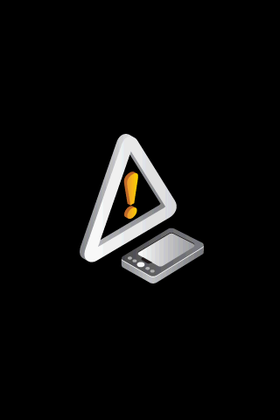
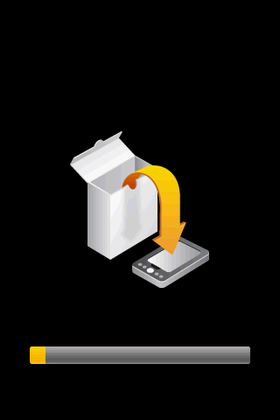
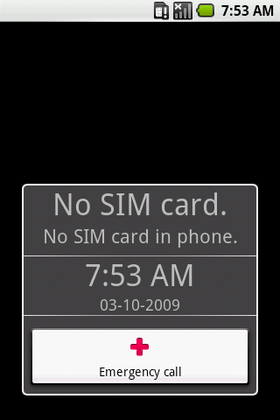
コメント
コメントを投稿